Очень важным моментом в работе является возможность длительного хранения изображений на диске» Программа CorelDRAW использует свой собственный векторный формат файлов — CDR.
Все команды, связанные с вводом и выводом данных, расположены в меню File. Сохранение рисунков на диске выполняется с помощью команд:
· File|Save (Файл|Сохранить),
· File)Save As (Файл)Сохра-нить как) в собственном формате CDR и некоторых векторных форматах;
· File|Export (Файл|Экспорт) — в стандартных форматах для передачи другим программам.
Если рисунок создан в ранней версии программы (например» в 9-й), то его легко открыть в более поздних версиях (10-й и 11-й). Однако рисунки, сохраненные в поздних версиях (например, в 11-й), невозможно загрузить в более ранние версии программ (10-ю, 9-ю и др.). Причина состоит в том, что команды формата CDR разных версий имеют свои характерные особенности* Все же в CorelDRAW предусмотрена возможность сохранения документов в форматах ранних версий. Например, рисунок, созданный в версии 11, можно сохранить в форматах 5-й, 6-й, 7-й, 8-й> 9-й, и 10-й версий. Для этого в диалоговом окне, появляющемся при выборе команды Save As (Сохранить как) нужно воспользоваться открывающимся списком Version (Версия) и выбрать нужный вариант (рис. 4.90). Кроме того, установка флажка Selected only (Только выделенные) позволяет сохранять выделенные фрагменты рисунков в виде отдельных документов.
Задания для самостоятельного выполнения работы
Задание 1. Выполнить первое сохранение рисунка на диске в формате CDR.
=> Выполнить команду File|Save (Файл|Сохранить).
Появится диалоговое окно Save Drawing (Сохранение документа).
=> Выбрать в этом окне диск, на котором должен находиться рисунок.
=> Выбрать папку, в которой будет храниться рисунок.
=> Ввести имя файла.
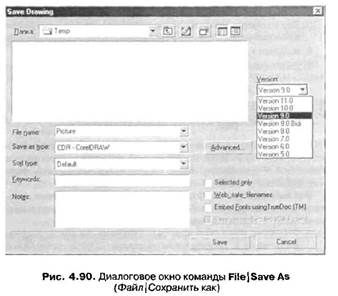 |
Расширение cdr присоединится к имени файла автоматически. В центре правой части диалогового окна располагается раскрывающийся список Version (Версия), из которого можно выбрать версию CorelDRAW, в формате которой нужно сохранить файл.
=> Выбрать версию программы CorelDRAW, в которой должен быть сохранен файл.
=> Щелкнуть на кнопке Save (Сохранить).
Замечание 1. Вместе с рисунком сохраняются и следующие настройки: размер страницы и ее ориентация; интервал решетки; направляющие.
Замечание 2. Если сохранять рисунок после очередного редактирования (не первый раз), то диалоговое окно Save Drawing (Сохранение документа) на экране больше не появится, так как CorelDRAW уже знает имя, формат файла, а также другую необходимую информацию.
Задание 2. Сохранить рисунок под другим именем.
=> Выполнить команду File|Save As (Файл|Сохранить Как).
Появится диалоговое окно Save Drawing (Сохранение документа).
=> Выбрать в этом окне диск, на котором должен находиться рисунок.
=> Выбрать папку, в которой будет храниться рисунок.
=> Ввести имя файла.
Расширение cdr присоединится к имени файла автоматически.
=> Выбрать версию программы CorelDRAW, в которой должен быть сохранен файл.
=> Щелкнуть на кнопке Save (Сохранить).
CorelDRAW сформирует новый файл с указанным именем. Файл со старым именем не изменится.
 2020-05-25
2020-05-25 176
176








